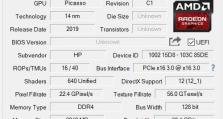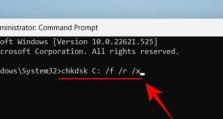64位Win7旗舰版安装教程(详解Win7旗舰版64位系统的安装步骤和注意事项)
在计算机操作系统中,Windows7旗舰版是备受用户欢迎的一个版本。它拥有更好的性能、更稳定的运行环境和更丰富的功能。而64位系统则可以充分利用现代计算机的性能,提供更高效的计算能力。本文将为您提供一份详尽的教程,帮助您顺利安装64位Win7旗舰版系统。请务必仔细阅读并按照步骤操作,以确保安装过程顺利进行。
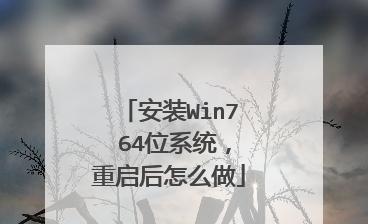
文章目录:
1.准备工作

2.确认计算机的兼容性
3.备份重要数据
4.获取64位Win7旗舰版安装镜像
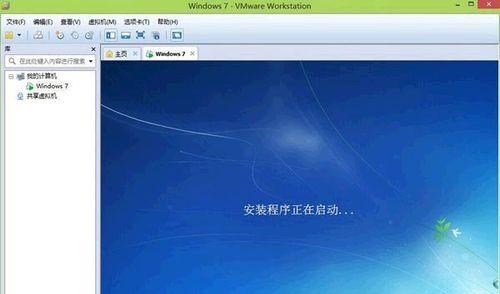
5.制作启动盘
6.设置BIOS
7.开始安装过程
8.选择安装类型
9.分区和格式化硬盘
10.进行系统文件的复制
11.安装必要的驱动程序
12.激活Win7旗舰版
13.安装常用软件
14.还原个人数据和设置
15.更新系统和驱动程序
1.准备工作
在进行任何操作之前,确保您已备好所有所需材料,包括安装光盘/启动盘、计算机的驱动程序和必要的数据备份。
2.确认计算机的兼容性
您需要确保计算机硬件兼容64位操作系统。可以通过查看计算机的系统信息或咨询厂商来确认。
3.备份重要数据
在安装过程中,系统可能会进行磁盘分区和格式化操作,这将导致数据丢失。在安装前务必备份重要的个人文件和数据。
4.获取64位Win7旗舰版安装镜像
从可信赖的渠道下载64位Win7旗舰版的安装镜像文件。确保镜像文件没有被修改或携带恶意软件。
5.制作启动盘
将下载的安装镜像文件刻录到光盘或制作成启动盘。这将帮助您在安装过程中引导计算机。
6.设置BIOS
在启动计算机时,按下相应的按键进入BIOS设置界面。在"Boot"或"启动选项"菜单中,将启动顺序设置为从光盘或USB驱动器启动。
7.开始安装过程
插入启动盘并重新启动计算机。按照屏幕上的指示,选择语言、时间和货币格式等设置。
8.选择安装类型
在安装类型界面中,选择"自定义(高级)"选项,以便灵活地进行分区和格式化操作。
9.分区和格式化硬盘
根据个人需求,在分区界面中创建或删除分区,并进行硬盘的格式化。注意,这将清除硬盘上的所有数据,请谨慎操作。
10.进行系统文件的复制
选择安装分区后,系统将开始复制安装文件。这可能需要一些时间,请耐心等待。
11.安装必要的驱动程序
在系统安装完成后,为了确保硬件正常工作,安装必要的驱动程序。您可以使用厂商提供的驱动光盘或从官方网站下载。
12.激活Win7旗舰版
在完成驱动程序的安装后,激活您的Win7旗舰版系统。按照提示进行激活,确保您的操作系统合法和正版。
13.安装常用软件
根据个人需求,在安装完成后,安装一些常用的软件,如浏览器、办公套件等。
14.还原个人数据和设置
如果之前备份了个人文件和数据,现在可以将其还原到新系统中。确保您的个人设置得到恢复。
15.更新系统和驱动程序
连接到互联网并更新您的操作系统和驱动程序。这将确保您的系统安全性和性能的最佳状态。
通过本文,您应该已经掌握了64位Win7旗舰版系统的安装步骤和注意事项。安装过程可能会比较复杂,但只要按照本文所述的步骤进行,您应该能够顺利完成安装,并享受到Win7旗舰版系统带来的优势和功能。记得随时备份重要数据,并始终保持操作系统和驱动程序的更新,以确保系统的安全性和稳定性。祝您安装成功!